Как войти на новый портал поставщиков Wildberries
В этой небольшой статье я расскажу, как быстро и просто войти на новый портал поставщиков Вайлдберриз. Как все уже, наверное, знают, с недавнего времени этот маркетплейс перешел на новый улучшенный портал. И если раньше для входа на старую версию нужен был логин и пароль, то теперь принцип несколько поменялся.
Теперь для входа на портал ничего этого не нужно. Нужен лишь номер телефона, который вы привязываете к своей учетной записи при регистрации. И далее я покажу, как же выглядит этот процесс. На самом деле все ну очень просто.
Шаг 1
Для входа на новый портал поставщиков Вайлдберриз достаточно просто перейти по это ссылке https://suppliers-portal.wildberries.ru/ Теперь он живет там.
И далее на открывшейся странице просто ввести свой номер телефона, который вы указывали при регистрации.
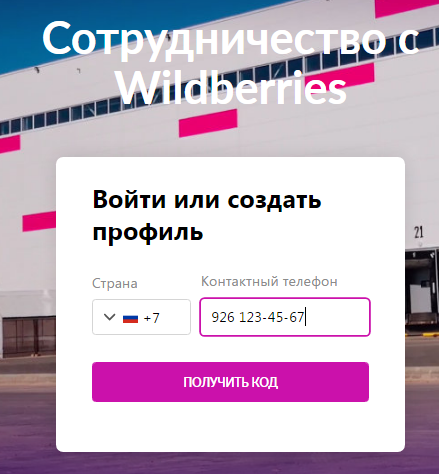
Аналогичным способом можно и зарегистрироваться на портале и стать поставщиком Вайлдберриз, если вы этого пока не делали.
Шаг 2
Нажимаем кнопку Получить код. И тут возможно два сценария.
Сценарий 1
Если вы не являетесь клиентом и покупателем на Вайлдберриз, либо у вас как у покупателя привязан другой номер телефона, то код придет в СМС. Его нужно просто ввести в появившееся окошко и все. Вы на портале!
Сценарий 2
Если же вы являетесь также клиентом этого маркетплейса, и у вас есть аккаунт покупателя и стоит приложение на телефоне, где привязан тот же самый номер телефона, то код придет именно туда, а не в СМС. Выглядит это так.
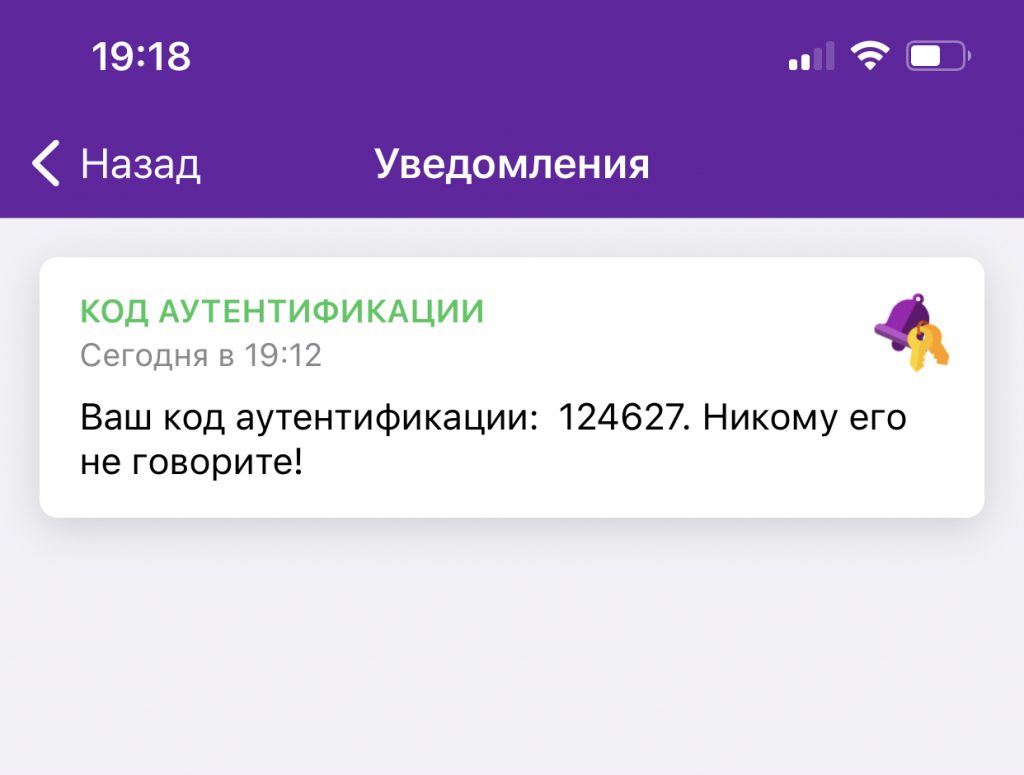
Этот код вы также вводите в специальное поле и все, вы на портале!
Вывод
Как видите, зайти на новый портал поставщиков Вайлдберриз очень просто. Теперь не нужно помнить и набирать ни логин, ни пароль. Правда, лично мне кажется не слишком удобным и немного странным получение кода аутентификации в приложении Вайлдберриз. Почему нельзя было сделать простое СМС для всех, независимо от того, являюсь ли я покупателем там или нет?
Надеюсь, эта инструкция была вам полезна. А вам нравится новая реализация входа на портал? Поделитесь в комментариях.
Читайте также
- Новый портал поставщиков Вайлдберриз. Неужели заработал?
- 6 причин, почему могут заблокировать ваш магазин на Etsy.
WB – один из крупнейших российских маркетплейсов с большим объемом продаж и трафиком клиентов. Чтобы успешно продвигать свои товары и увеличивать обороты, многие поставщики стремятся начать сотрудничество с Вайлдберриз. С помощью торговой платформы такого масштаба можно значительно увеличить продажи за счет реализации по всей территории России. Если вы хотите зарегистрироваться на площадке, то для этого достаточно выполнить несколько поэтапных шагов:
Содержание статьи:
- 1: Вход на маркетплейс
- 2: Задаем почту и пароль
- 3: Указываем страну
- 4: Выбираем форму организации
- 5: Заполняем основную информацию
- 6: Условия использования площадки
- 7: Мой профиль
- Видео по теме
1: Вход на маркетплейс
Для начала необходимо открыть страницу для входа на маркетплейс, кликнув по ссылке . В пустое поле водится телефон для авторизации. Нажмите «Получить код» и ожидайте поступления смс на указанный номер.
ВАЖНО! В случае отсутствия смс-уведомления с кодом, нужно воспользоваться приложением WB на телефоне для входа обычных пользователей, не являющихся поставщиками. Свой код авторизации вы сможете найти в верхнем углу справа, где изображен колокольчик.

2: Задаем почту и пароль
Когда вы авторизуетесь, система направит вас на страницу для прохождения регистрации. Здесь нужно ввести адрес электронной почты и создать пароль, указав его в двух полях. После заполнения всех полей, нажмите «Зарегистрироваться».
3: Указываем страну
На следующей открывшейся странице начинается процесс регистрации. Для начала необходимо выбрать страну.
4: Выбираем форму организации
После того, как вы указали страну, выйдет новое поле. В этом поле нужно выбрать форму предпринимательской деятельности из представленного списка:
- ИП с НДС;
- ИП без НДС;
- ИП на НПД;
- Организация с НДС;
- Организация без НДС;
- Самозанятый.
5: Заполняем основную информацию
Следующим шагом будет заполнение основной информации. Вам нужно ввести свой ИНН и после его проверки основные данные будут заполнены автоматически. Проверьте правильность сведений и нажмите кнопку «Зарегистрироваться».
Программа перейдет в профиль пользователя, в правом верхнем углу появится сообщение «Поставщик успешно зарегистрирован».
6: Условия использования площадки
Слева появится меню с несколькими разделами, которое нужно использовать для следующих шагов.
В разделе «Оферты» нужно прочитать договор и все приложения к нему. Условия сотрудничества с Wildberries устанавливает маркетплейс, продавцы не могут вносить свои предложения и изменять документ.
В приложениях к оферте показано, как рассчитывается комиссия, как правильно упаковывать товары, и есть еще много полезной информации, которую следует изучить. Внимательно прочитайте оферту перед началом работы.
Далее обязательно ставится галочка, подтверждающая ваше ознакомление и согласие с условиями договора о реализации товара на торговой площадке. Остается нажать кнопку «Подтвердить».
7: Мой профиль
Заполните данные продавца в разделе «Мой профиль». В нем нужно указать:
- краткое и полное наименование поставщика;
- ИНН, ОГРН или ОГРНИП;
- форму регистрации;
- юридический адрес;
- данные банковского счета.
Переправерьте реквизиты карты, так как на указанный банковский счет маркетплейс будет перечислять поставщику выручку. Если вы допустите ошибку, деньги уйдут не туда.
В принципе, вы уже можете завершить регистрацию на Вайлдберриз. Но если хотите собирать подробные аналитические данные по продажам, вам нужно подключить API. Для этого нужно выбрать подраздел «Доступ к API» и нажать кнопку «Сгенерировать ключи». Даже если поставщик не собирается сразу заниматься аналитикой, лучше подключить отчет и собирать информацию на будущее.
Готово, теперь вы можете полноценно пользоваться всеми функциями маркетплейса! Обязательно прочитайте статью Как начать продавать на WB или пройдите наш 2-х месячный курс «Аккаунт менеджер WIldBerries»
Академия E.КOM проводит обучающие курсы, готовит менеджеров маркетплейсов и повышает квалификацию e-commerce специалистов. Авторская методика с онлайн-видео, практическими занятиями, наставником и доступом в тестовый кабинет продавца.
Форматы курсов: 2 нед./ 2 мес./ консультации
Площадки: Ozon, WildBerries, Яндекс.Маркет, AliExpress, Сбермегамаркет, Avito и другие.
Узнайте ближайшие старты курсов

Видео по теме
Вам нужна помощь технологического партнера 30+ маркетплейсов — команды СеллерМАРКЕТ, в регистрации вашего онлайн-магазина на площадках и настройки кабинета продавца?
Профессионально проконсультируем по упаковке, отгрузке, ценообразованию, разместим товары на интернет-витрине, сформируем поставку, настроим акции и рекламу, обработаем отзывы от покупателей.
Бонусом подключим Вас к Цифровой Платформе для эффективного управления карточками товаров, ценами, остатками и заказами.
Сделайте первый шаг с нами! Заполните простой бриф!

Хотите эффективный и высокомаржинальный бизнес на маркетплейсах, повысить темпы роста ваших онлайн-продаж, достичь оборота в 500 тыс. ₽ и выше только с одной карточки товара? Обратитесь к нам, компанию СеллерМАРКЕТ — технологический партнер 30+ российских и зарубежных торговых онлайн-площадках. Подробнее, о нас читайте тут
Будем рады помочь и поддержать. Для консультаций по нашим кейсам, услугам и ценам позвоните по номеру: +7 (495) 177-8-495
Поможем начинающим с регистрацией на торговых площадках и успешным запуском онлайн-бизнеса, подберем нишу и ассортимент, подскажем по регистрации юрлица и выбору оптимального банка для селлера.
Поддержим и тех, кто уже продает на маркетплейсах! Если заполните соответствующие брифы, то попробуем для вас подобрать соответствующие услуги для развития продаж. К примеру, подготовим вам менеджеров под требуемые маркетплейсы, оптимизируем логистику и фулфилмент, оперативно окажем дизайнерскую поддержку на маркетплейсах или автоматизируем бизнес-процессы и управление личными кабинетами с помощью российского ПО для эффективной работы на 30+ маркетплейсах, настроем интеграции ваших учетных и складских систем.
Не забудьте подписаться на наш Telegram-канал!
![]()
![]()
Автор:
СеллерМАРКЕТ
Редактор блога СеллерМАРКЕТ
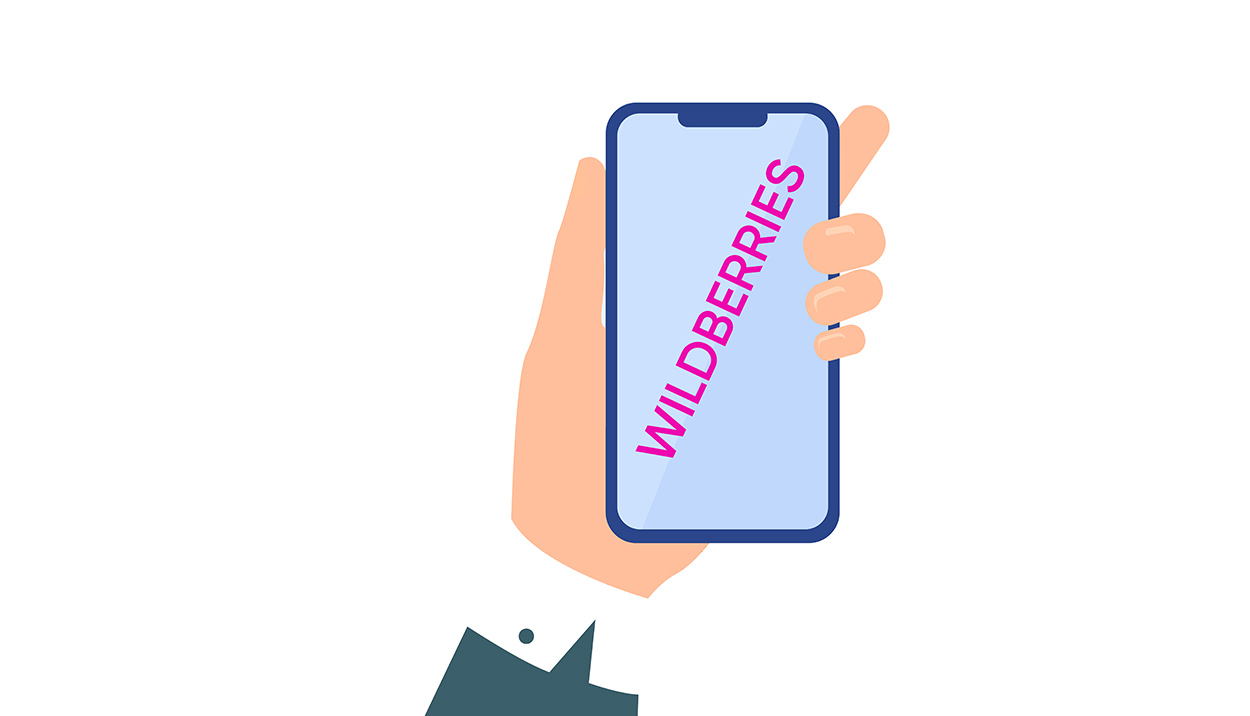
Управлять личным кабинетом продавца на Wildberries можно не только с ПК, но и со смартфона. Для этого вам понадобится мобильное приложение «Wildberries Партнеры». Сегодня расскажем, как устроена программа, что там есть, чего нет и как ей пользоваться.
Общая информация
Приложение Wildberries Партнеры доступно для операционных систем Android и iOS, его можно бесплатно скачать с App Store и Play Market. Пока есть версия только на русском. Вес приложения — около 19 мегабайт, средняя оценка на Play Market — 3,2 на основании более чем 3 тысяч отзывов.
Приложение обновляется раз в несколько месяцев, вес пакета обновления — около 5 мегабайт. На момент написания статьи (28 марта 2022 года) в работе приложения наблюдаются сбои, поэтому обновления выходят чаще.
Приложение больше информационное: все-таки для полноценного управления есть десктопная версия личного кабинета. Из функционала — управление товарами (в урезанном виде), ценами, скидками и поставками. Остальное — чтобы держать руку на пульсе и видеть, что происходит с вашими продажами. Полностью вести магазин на «Вайлдберриз» через мобильное приложение не получится.
Расскажем по порядку обо всех разделах и начнем с главной страницы.
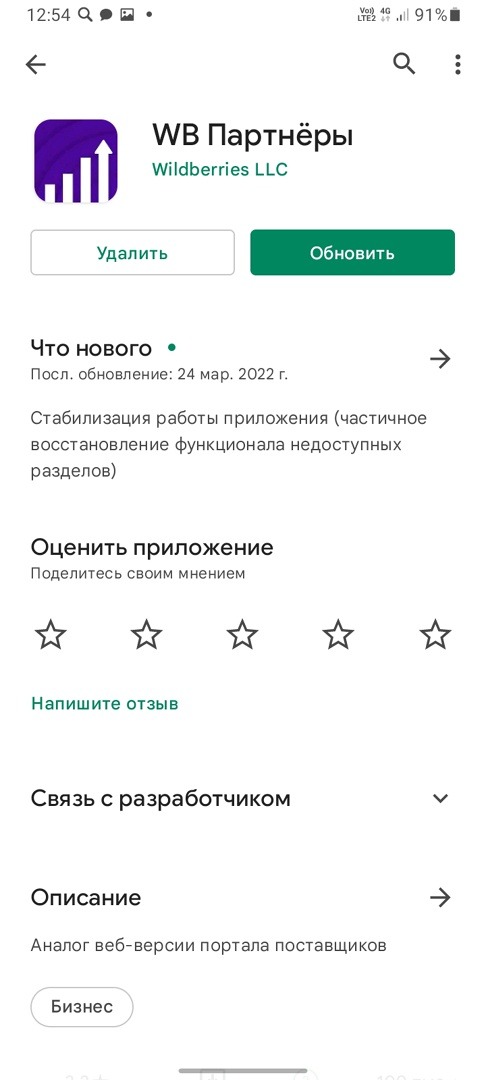 Страница приложения в Google Play
Страница приложения в Google Play
Главная страница
Как только вы скачаете, проверите и установите приложение, попадете на главную страницу, которая выглядит так:
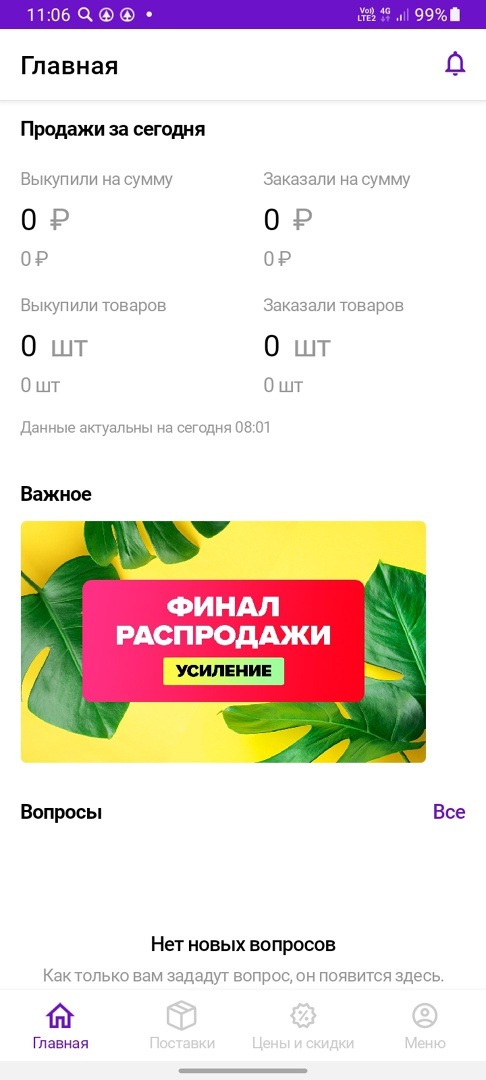 Главная страница приложения
Главная страница приложения
Что внутри:
-
Продажи на текущую дату. Данные обновляются раз в несколько часов.
-
Вопросы о товаре, которые задают покупатели.
-
Новые отзывы о товаре.
-
Новости площадки.
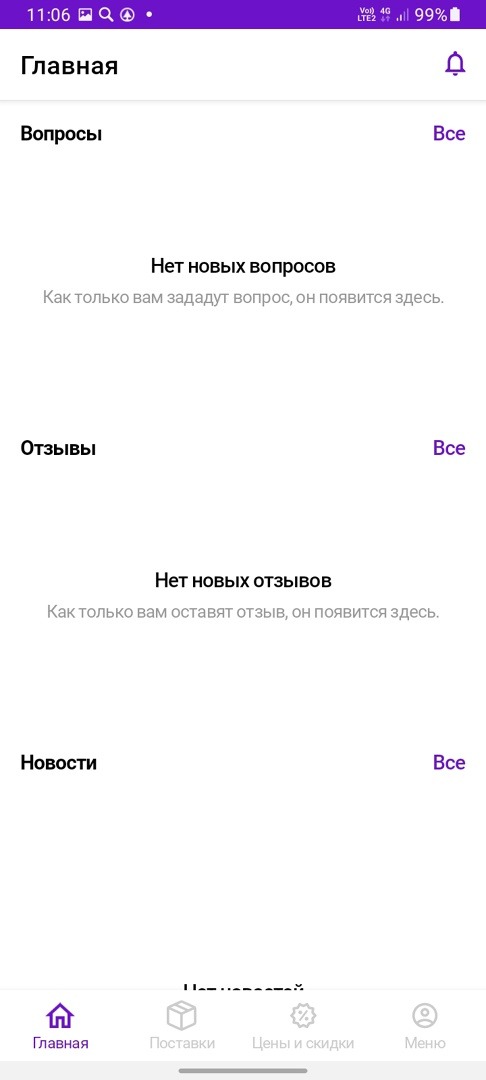 Главная страница приложения — продолжение
Главная страница приложения — продолжение
Меню
Самый большой раздел.
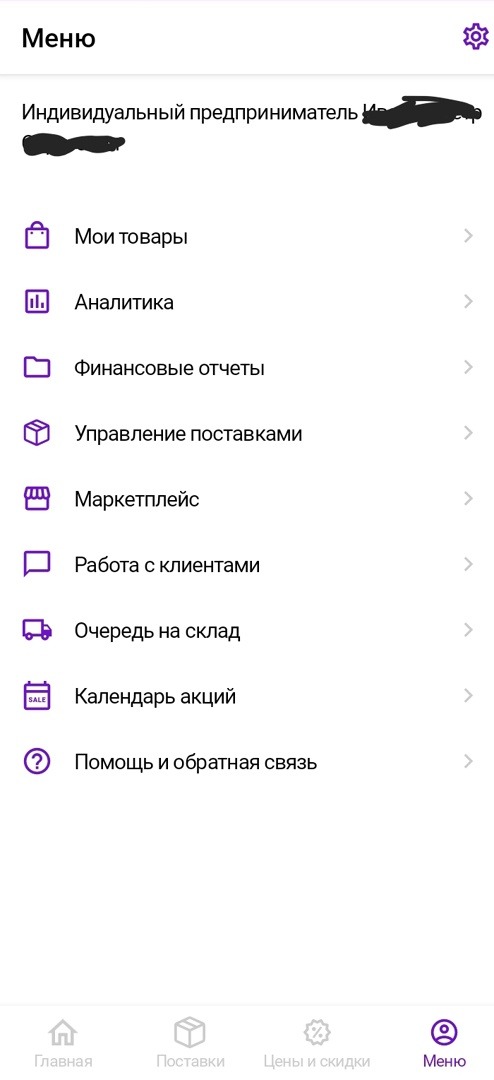 Страница меню
Страница меню
Мои товары
Первым в меню идет раздел «Мои товары». Здесь можно редактировать карточки: менять характеристики, добавлять описание, исправлять параметры. Добавлять новые товары нельзя, также невозможно ставить цены. Массовое редактирование через шаблоны также недоступно. Управлять ценами можно в другом разделе приложения, мы расскажем о нем ниже.
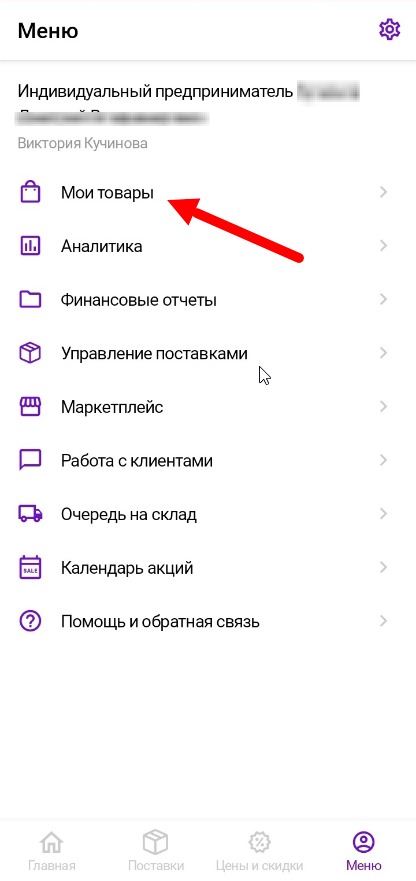 Главная страница мобильного приложения WB
Главная страница мобильного приложения WB
При нажатии на раздел «Мои товары» открывается список созданных карточек.
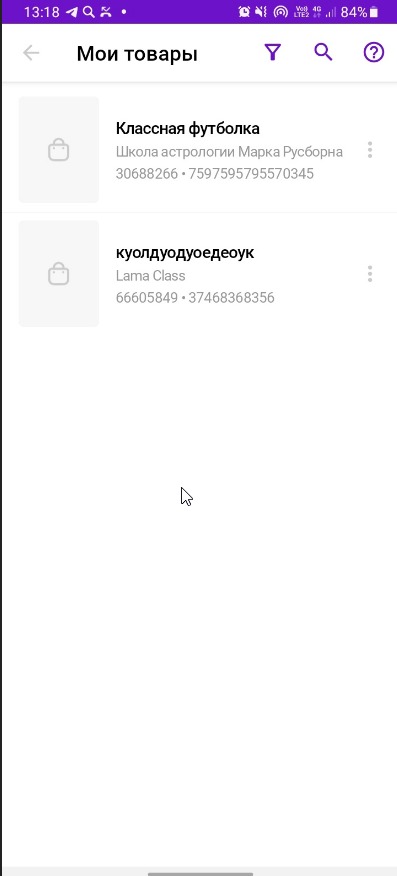 Список ранее добавленных товаров
Список ранее добавленных товаров
Если нажать на товар, который будем редактировать, мы провалимся внутрь карточки. Она состоит из нескольких разделов, первый из них — «Инфо».
Что здесь можно редактировать:
-
Комплектация.
-
Наименование.
-
Код по ТН ВЭД.
-
Сезон.
-
Коллекция.
-
Направление.
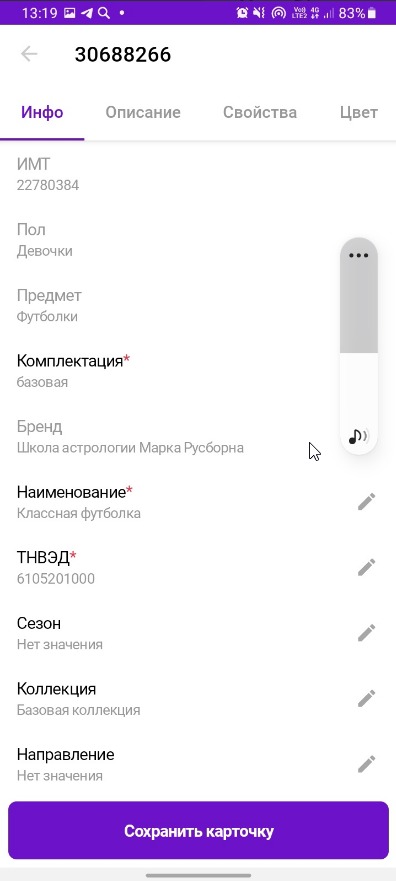 Раздел «Инфо»
Раздел «Инфо»
Следующий раздел — «Описание». Здесь можно менять расширить или полностью поменять описание товара.
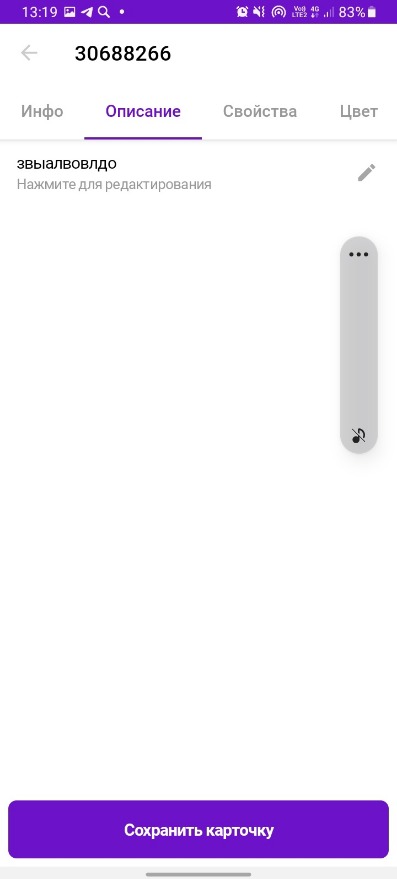 Раздел «Описание»
Раздел «Описание»
Читайте также: Как оптимизировать карточку товара на Wildberries при помощи SEO
Далее идет раздел «Свойства». Можно изменить параметры, касающиеся покроя, деталей, декоративных элементов и других особенностей модели одежды.
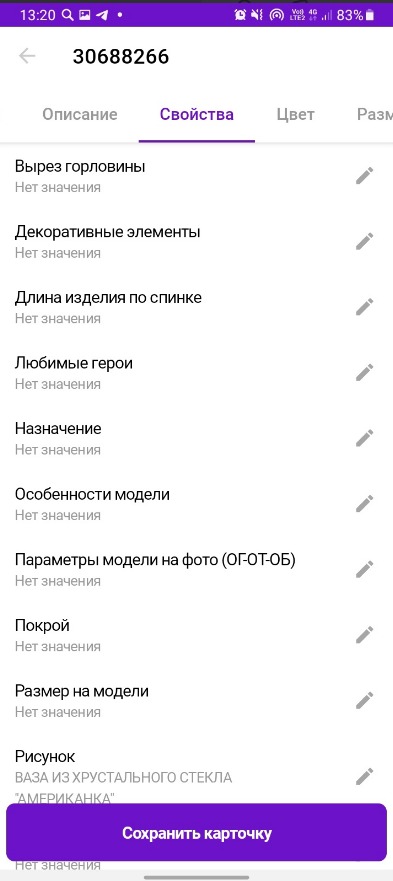 Раздел «Свойства»
Раздел «Свойства»
Следующий раздел — цвет. Можно добавлять цвета в рамках артикула.
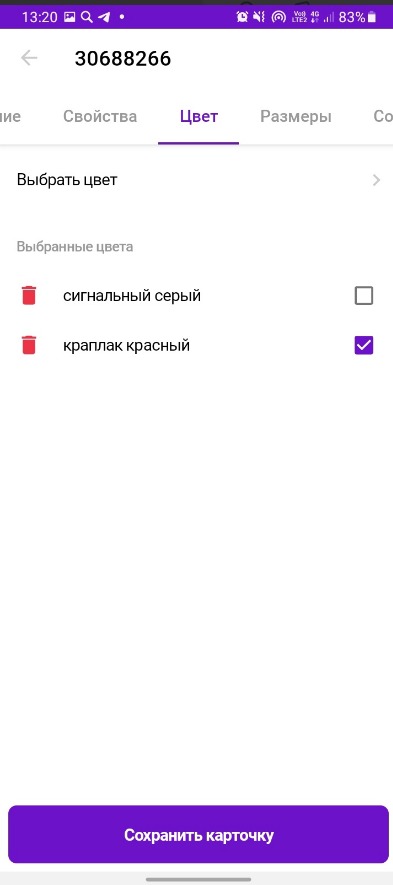 Раздел «Цвет»
Раздел «Цвет»
Далее идут размеры:
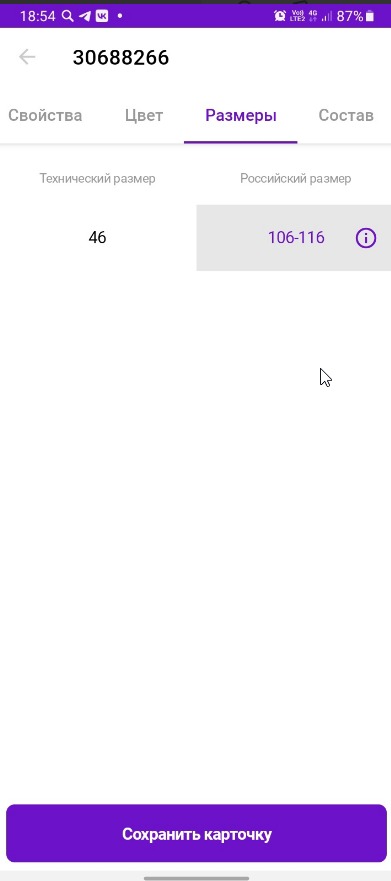 Раздел «Размеры»
Раздел «Размеры»
Последний раздел — «Состав». Есть возможность поменять текущий состав и добавить новый материал.
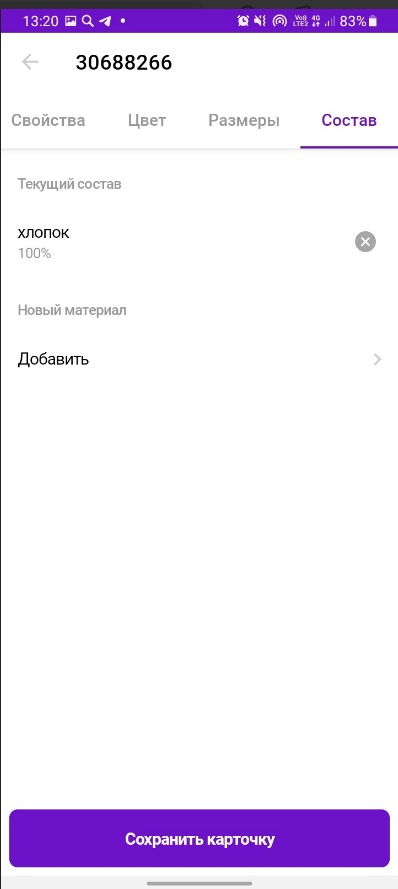 Раздел «Состав»
Раздел «Состав»
После манипуляций в каждом разделе изменения подтверждаются нажатием кнопки «Сохранить карточку».
Читайте также: Как снять и загрузить видео товара для Wildberries
Селлеры знают, что в ряде категорий (одежда, обувь) невозможно создать собственное название товара. Оно генерируется алгоритмом на основании других данных: бренд, категория, комплектация и других. И это плохо: автоматически созданное название товара смотрится на манер Aliexpress (ерунда а-ля «Ель новый год светить фонарь светодиод» про гирлянду) и выглядит примерно так:
 Название, сгенерированное автоматически, смотрится не очень
Название, сгенерированное автоматически, смотрится не очень
Так вот, в мобильном приложении, в отличие от десктопной версии, можно присваивать название товарам любой категории. Это делается в разделе «Инфо», пункт «Наименование».
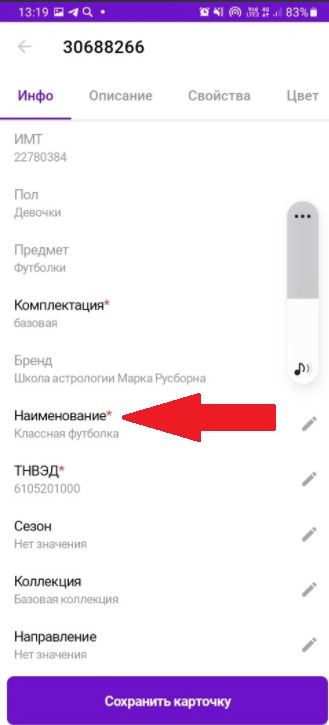 Нажав на этот раздел, можно перейти к редактированию наименования товара
Нажав на этот раздел, можно перейти к редактированию наименования товара
Аналитика
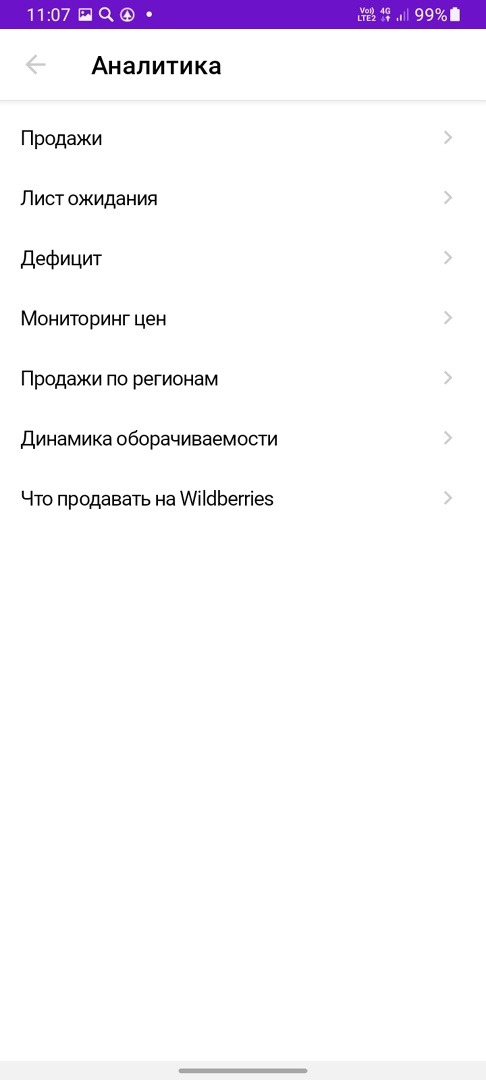 Раздел аналитики
Раздел аналитики
Что внутри:
-
Сводный отчет по продажам в рублях, штуках и заказах за выбранный промежуток времени.
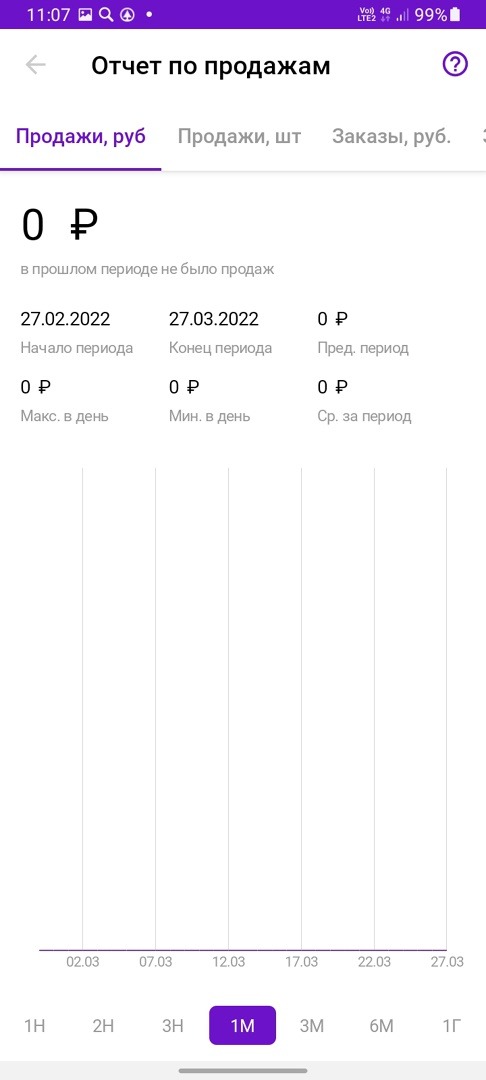 Отчет по продажам
Отчет по продажам
-
Лист ожидания.
-
Дефицит товаров на складе.
-
Мониторинг цен.
-
Продажи по регионам.
-
Динамика оборачиваемости товаров.
-
Рекомендации касательно того, что сейчас актуально для продаж на маркетплейсе.
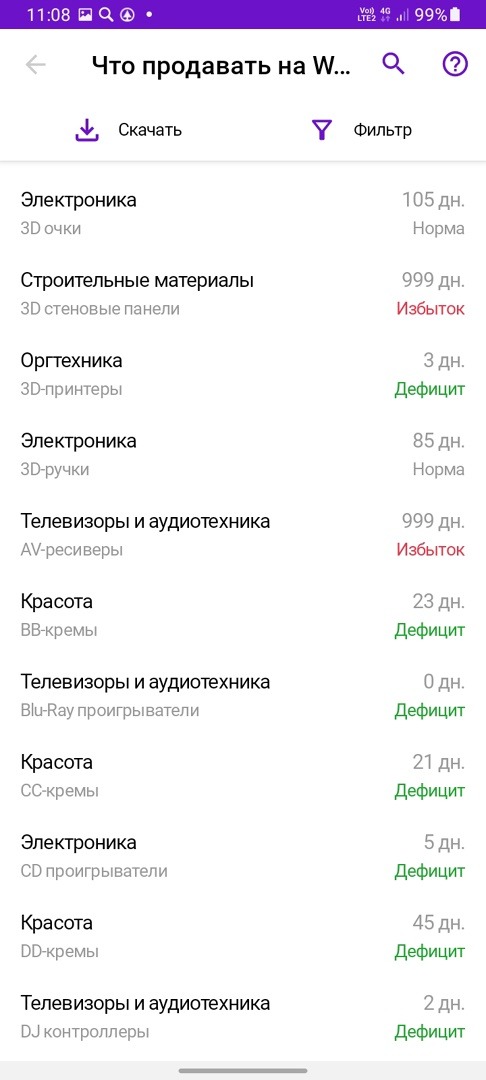 Раздел «Что продавать на Wildberries». Товары, отмеченные как дефицитные, пользуются большим спросом, а пометка «Избыток» говорит о том, что товары лежат на складах более 121 дня
Раздел «Что продавать на Wildberries». Товары, отмеченные как дефицитные, пользуются большим спросом, а пометка «Избыток» говорит о том, что товары лежат на складах более 121 дня
Финансовые отчеты
Раздел состоит из 2 частей:
-
«Отчет о реализации». Содержит данные о ежедневных продажах и начислениях.
-
«Календарь оплат». В этом разделе доступна информация о выплатах и удержаниях.
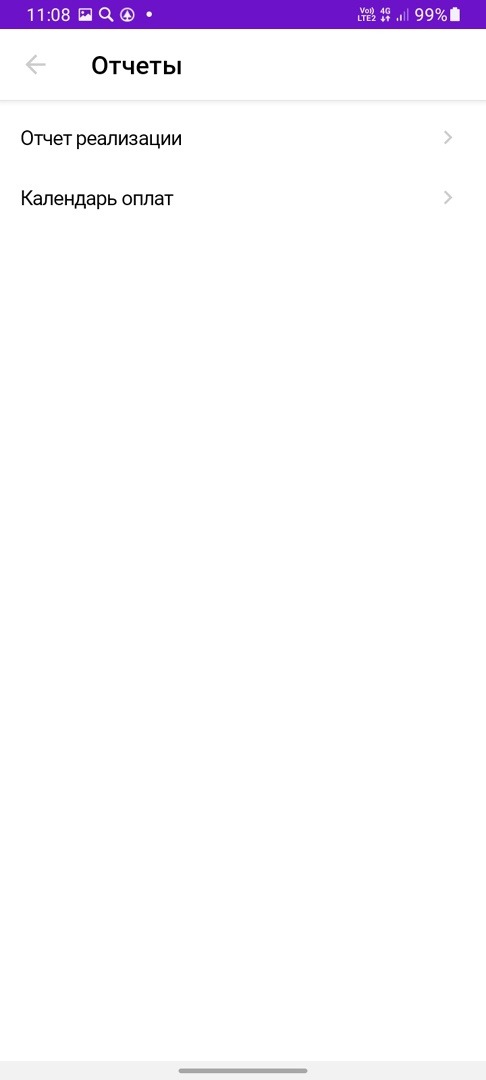 Здесь отображаются сборочные задания. Они распределены по статусам: «Новые», «На сборке», «Собранные» и «Архив».
Здесь отображаются сборочные задания. Они распределены по статусам: «Новые», «На сборке», «Собранные» и «Архив».
Маркетплейс
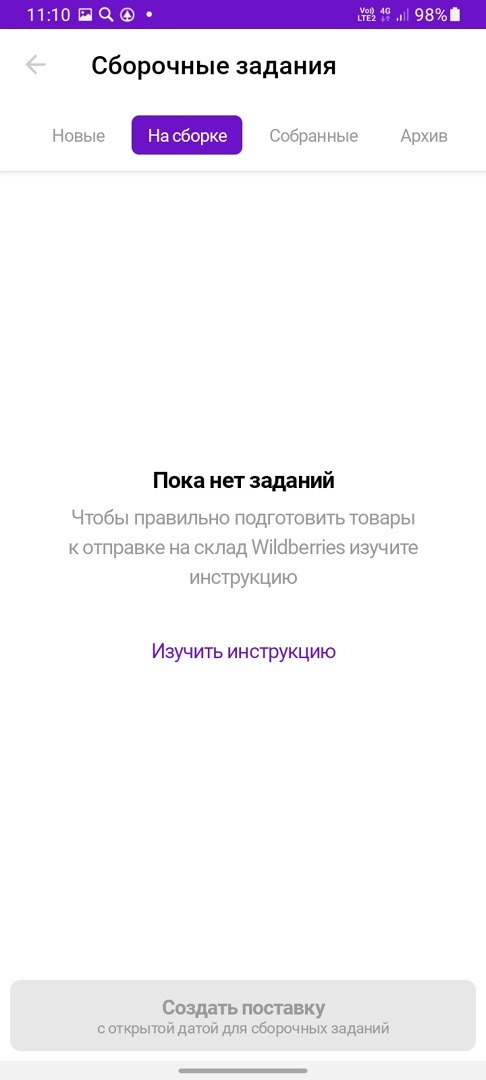 Здесь же можно создать новую поставку
Здесь же можно создать новую поставку
Работа с клиентами
В разделе размещены отзывы и вопросы от клиентов.
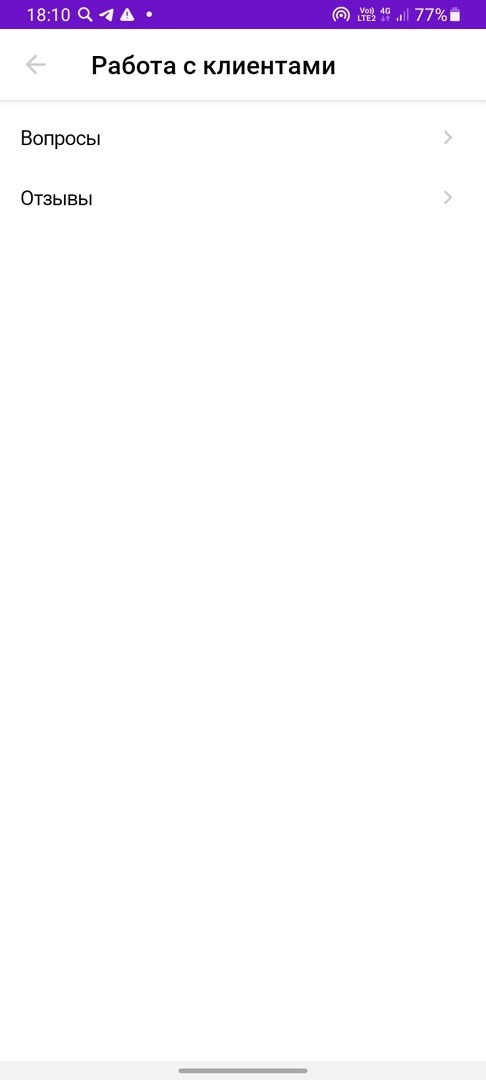 Информация дается за все время работы продавца на Wildberries
Информация дается за все время работы продавца на Wildberries
Очередь на склад
В этом пункте размещено онлайн-табло автомобильной очереди на центральные и региональные склады Wildberries. Можно найти номер вашего автомобиля и проверить, разгрузился он или нет.
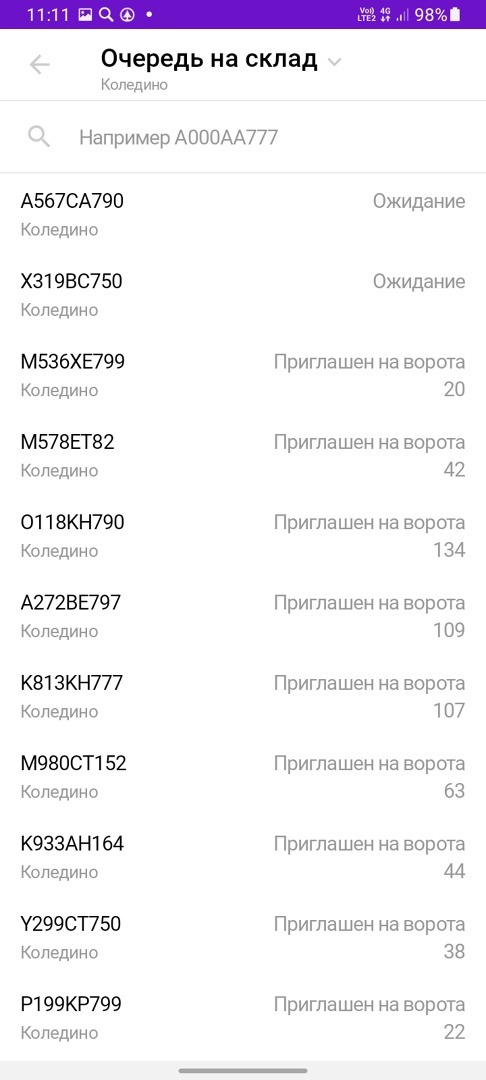 Склад выбирается вручную в верхнем меню
Склад выбирается вручную в верхнем меню
Календарь акций
Обычный календарь с отмеченными в нем датами акций, распродаж, скидок и так далее.
 Календарь акций
Календарь акций
Помощь и обратная связь
Раздел службы поддержки.
Что внутри:
-
Ответы на часто задаваемые вопросы (сейчас в разработке).
-
Связь с руководством (в разработке) и разработчиками.
-
Договор-оферта.
-
Информация о приложении.
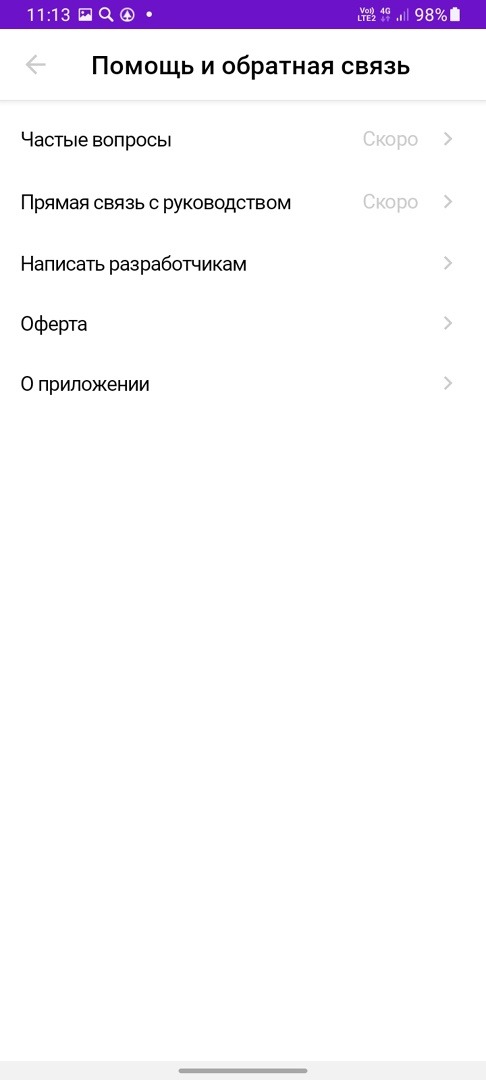 Раздел помощи и поддержки
Раздел помощи и поддержки
Цены и скидки
В кабинете продавца WB очень удобно управлять ценами и скидками, а также давать промокоды. Это делается в разделе «Цены и скидки». Он состоит из трех частей.
Цена
В разделе «Цена» можно установить новую стоимость товара, созданного ранее. Для этого нужно ввести в поле актуальную цену без скидки и нажать «Установить цену»:
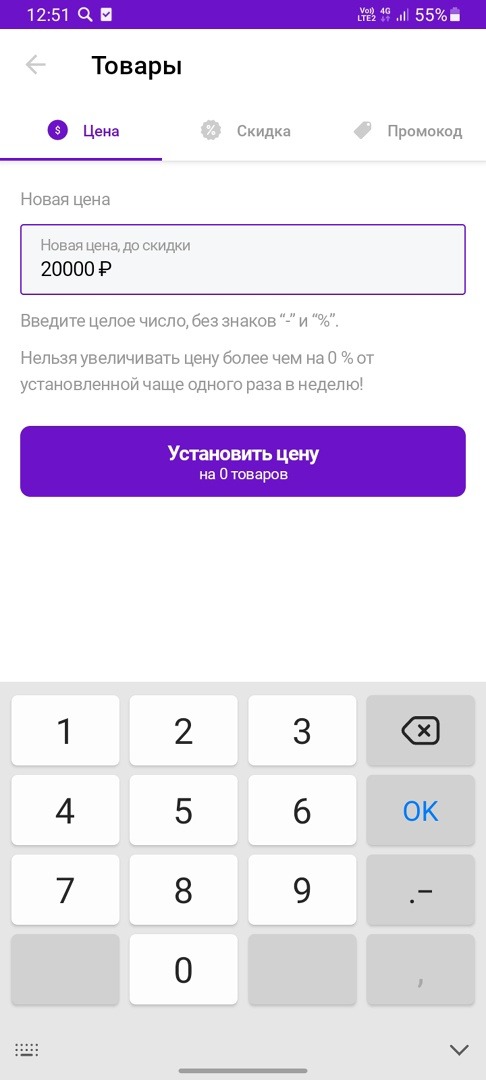 Установка цены
Установка цены
Скидка
Тут мы управляем скидками на добавленные товары. Для того чтобы поставить скидку, необходимо вписать ее в поле «Размер скидки в %», заполнить время и дату действия скидки и подтвердить информацию, нажав «Установить скидку».
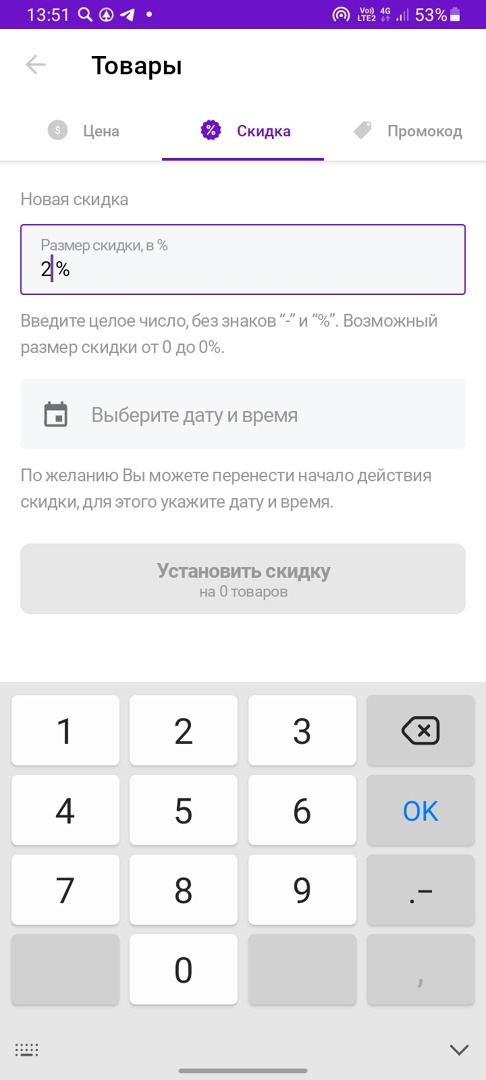 Управление скидками
Управление скидками
Промокоды
Промокод устанавливается так же, как и скидка: выбираем товар, заполняем поле с размером промокода в % и выбираем даты действия:
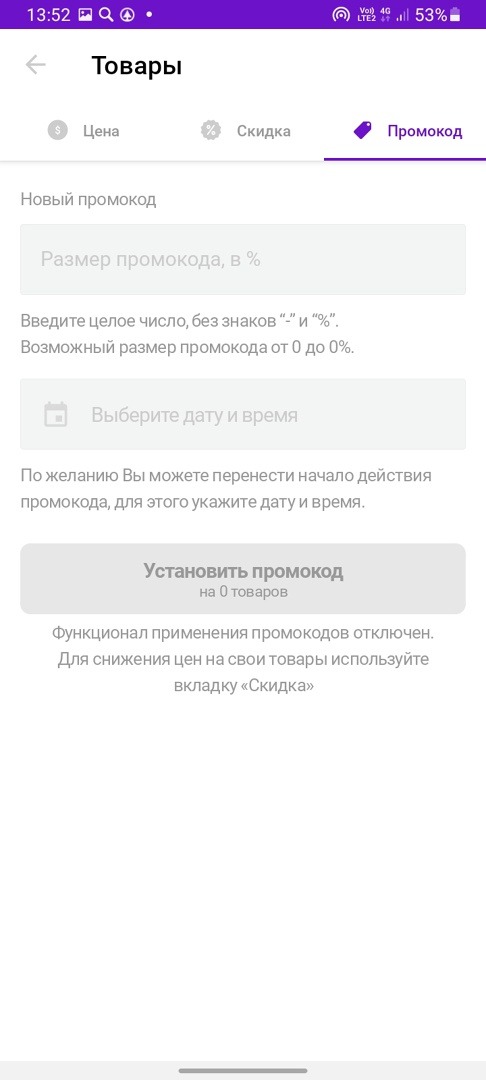 Управление промокодами
Управление промокодами
Настройки приложения
А еще приложение Wildberries Партнеры можно настроить под себя. Для того нужно нажать на шестеренку в правом верхнем углу экрана. Открывается раздел:
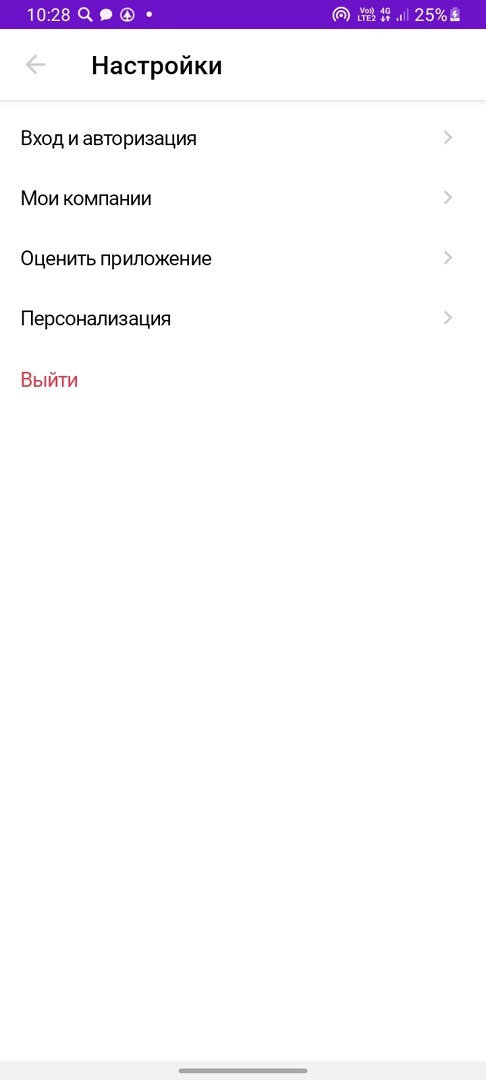 Раздел настроек
Раздел настроек
Что внутри:
-
Настройки входа и авторизации. Здесь можно настроить процесс аутентификации — с кодом-паролем или без.
-
Мои компании. В этом разделе можно объединить интернет-магазины на Wildberries в один и переключаться между ними.
-
Оценить приложение.
-
Персонализация. Есть возможность настроить информацию, отображаемую на главной странице
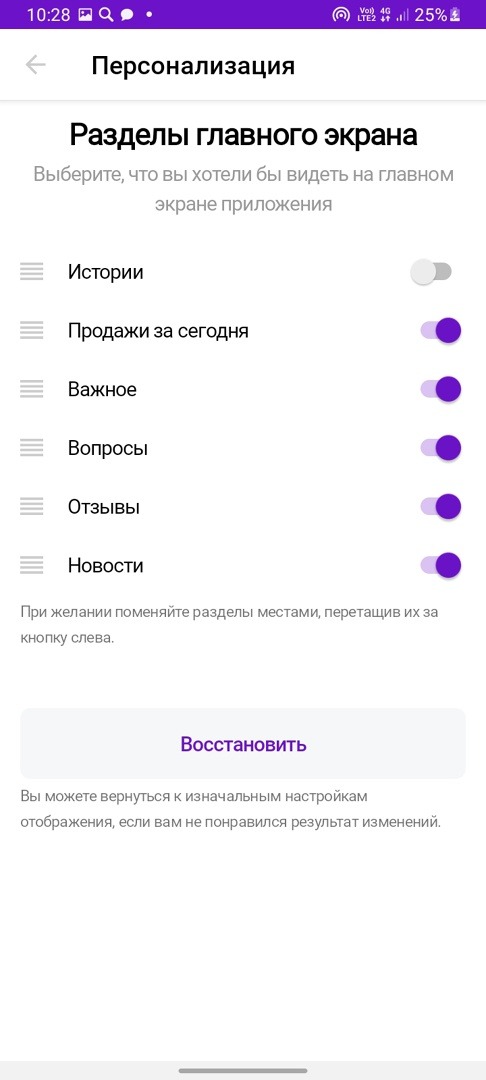 Персональные настройки
Персональные настройки
Надеемся, наша статья поможет вам разобраться в работе мобильного приложения Wildberries Партнеры. А компания Кактус сделает выход на маркетплейсы простым и быстрым: с нами вы сможете продавать на популярных площадках с одного склада из единого личного кабинета.
